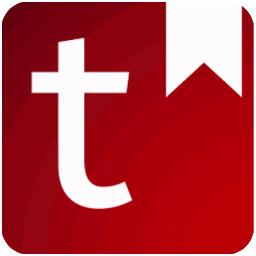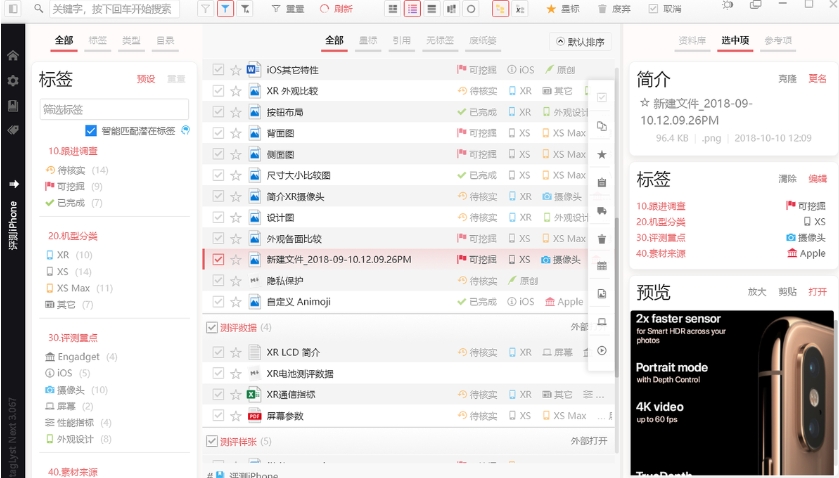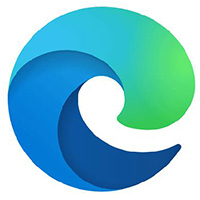软件简介
tagLyst Next 3文件管理神器由好软给大家带来,这款软件也是一个标签示的文件管理软件,和其他的文件管理有点不一样,这款软件可以为文件打上各种的标签,便于你更直观的浏览,需要的朋友赶紧来下载tagLyst Next 3文件管理神器试试吧!
软件介绍
tagLyst Next 3,「标签式」 文件资料 管理利器,智能分类文件,高效整合资料,高效人士的标配工具。
tagLyst 以资料库的形式管理⽂件,我们可以将同⼀个⽂件夹下的⽂件添加到⼀个资料库内,并针对该资料库进⾏单独的标签配置。由于每个⽂件都可以拥有多个标签,这让⽂件管理变得比传统方式更加灵活、快捷。
软件特色
智能标签匹配功能
新版 tagLyst 3 的智能标签匹配功能,可以让⽤户在保留原有⽂件名的情况下,⾃动匹配标签,通过原⽂件名⾥⾯的关键词,预设多个「同义词」来实现标签匹配。
首先设置智能匹配同义词
只需要在编辑标签的时候,输⼊智能匹配同义词(通过逗号可以分隔输入多个同义词)。 例如,以 #纽约 这个标签为例,在智能匹配同义词中,输⼊:NY,NewYork,N.Y.C,并保存:
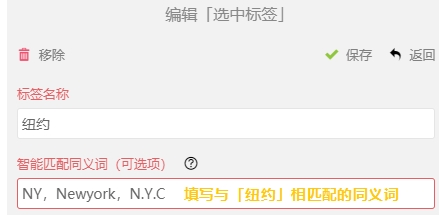
没有其次,直接到最后:检索标签
在 tagLyst 3 检索 #纽约 标签(⽆需事先为每个⽂件设置标签),会⾃动筛选⽂件名中包含标签名称, 以及同义词的所有⽂件。
在 #纽约 这个例⼦中,tagLyst 3 会列出所有⽂件名中包含了 纽约、NY、Newyork、N.Y.C 的所有⽂件,⾮常⽅便。
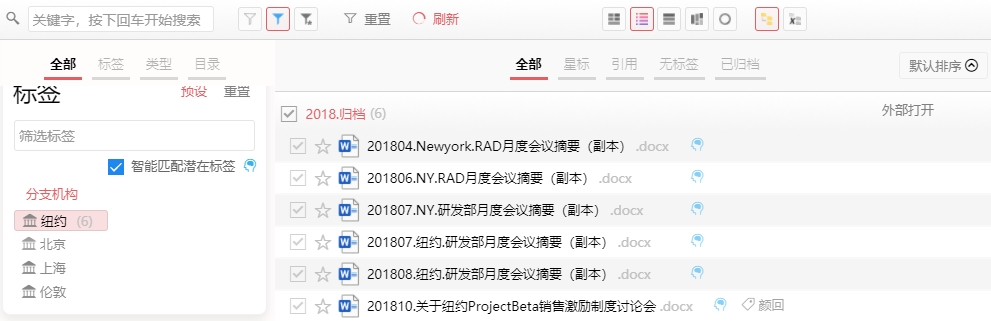
注意勾选左边栏标签区域中的智能匹配潜在标签。
青小蛙觉得,这是无需设置标签的标签系统。
反向操作:「屏蔽型」标签
既然有了 #纽约标签,如何实现 #不是纽约标签呢?
tagLyst 3 通过「屏蔽型」标签实现这个功能,这次以 #上海 为例:
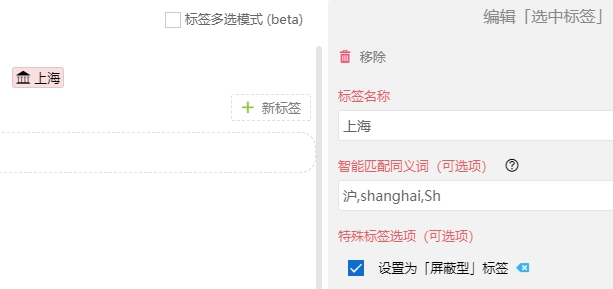
在勾选了设置为「屏蔽型」标签之后,一旦选中这个特殊的标签,就会把含有「上海」标签的文件排除在结果之外。
根据已有文件名进行标签分析
tagLyst 3 的另一个新功能是根据已有文件名自动分析并创建标签,青小蛙使用下来感觉只需要某个关键词在多个文件名中出现,就会被列为智能标签建议,然后自动创建标签。
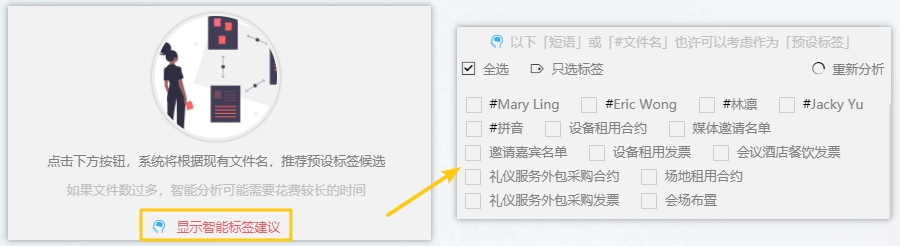
tagLyst 3 让原本需要手动创建标签这一件事情变得越来越简单。在熟悉了使用之后,只需在创建文件名时稍加留意,就能完全实现标签的自动化处理。
需要注意⼀下,如果使⽤传统⽅式贴标签,tagLyst 3 依旧会修改⽂件名。但是,如果文件名本身蕴含了足够多的意思,直接预设一个「智能标签」就能覆盖所有文件的分类了。
另外,tagLyst 的开发团队称,「智能标签」非常受欢迎,目前已有企业用户对 tagLyst 的「智能标签」表现出更浓厚的兴趣,计划使用 tagLyst 的企业版,根据文件内容而不单单是文件标题进行「智能匹配」了。
「文件引用」机制
tagLyst 3 还采用了另一种机制,避免改动原有的文件名结构。
现在通过「文件引用」机制,可以把来自不同文件夹的文件汇聚在一个资料库里展现和管理。而且,对引用过来的文件进行「贴标签」管理的话,不会影响被引用文件本身的名称,相当于 Windows下的「快捷方式」,macOS下的「替身」。
如果愿意,还可以把所有文件存放在资料库以外,而在资料库里只存放这些「文件引用链接」,这样可以方便我们检索归类文件,而且不会影响某些文件的路径和名称。
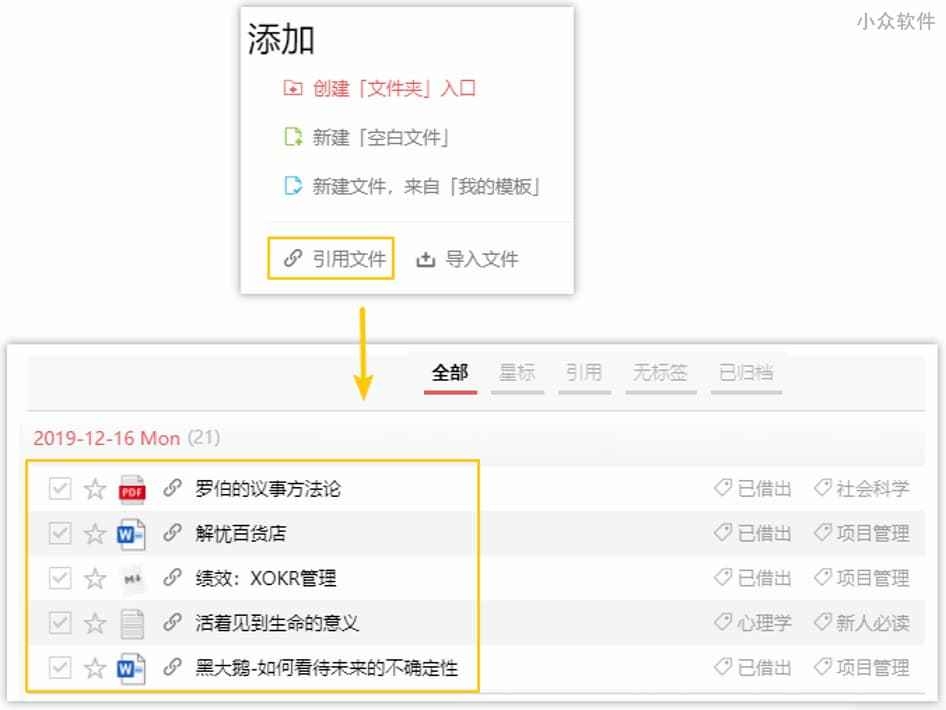
「文件引用」前会出现「链接」符号,和普通的实体文件产生区分。
多人共享标签
对于想要多人共享使用标签,只需要将资料库通过云服务同步即可。
加强了文件浏览体验
另外一个重要的变化是在 tagLyst 3 中,文件浏览变得更顺畅了,而且加入了「分页载入」和「懒载入」机制,防止一次性过大加载导致性能下降,具体效果欢迎大家自行体验。